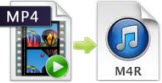 M4R é um formato de arquivo específico para fazer toques para o iPhone. Diferente dos usuários Android, que conseguem configurar seus toques mais facilmente, usuários do iPhone só podem usar áudios em M4R como toques. Além disso, os toques disponíveis para iPhone são poucos e os toques personalizados são menos ainda. Mas alguns usuários possuem um grande número de músicas em arquivos MP4 em mãos. Alguns deles desejam tirar o áudio do arquivo MP4 para que possam usar como toque. Para ajudar os usuários do iPhone a fazer toques como desejarem, aqui estão algumas ferramentas para fazer toques no iPhone usando um conversor de MP4 para M4R.
M4R é um formato de arquivo específico para fazer toques para o iPhone. Diferente dos usuários Android, que conseguem configurar seus toques mais facilmente, usuários do iPhone só podem usar áudios em M4R como toques. Além disso, os toques disponíveis para iPhone são poucos e os toques personalizados são menos ainda. Mas alguns usuários possuem um grande número de músicas em arquivos MP4 em mãos. Alguns deles desejam tirar o áudio do arquivo MP4 para que possam usar como toque. Para ajudar os usuários do iPhone a fazer toques como desejarem, aqui estão algumas ferramentas para fazer toques no iPhone usando um conversor de MP4 para M4R.
Antes de apresentar as ferramentas, primeiro precisamos saber o que é um arquivo em formato MP4. Ele é um formato para armazenamento de dados em áudio e vídeo. Este formato geralmente é confundido como um sucessor do MP3, mas isso é errado, pois na verdade o MP4 é um formato de áudio e o MP4 é um formato de mídia usado para armazenar áudio e vídeo em um único local. Se você quiser extrair o áudio de arquivos MP4 para usá-los como toques, aqui está.
Duas maneiras simples para converter MP4 para M4R
Método Um: Através de uma simples ferramenta online
Método Dois: Via programa profissional de terceiros
1
Usando um Conversor Online
Usar uma aplicação online é muito mais recomendado se você não desejar baixar e instalar um conversor em seu computador. E o melhor para isso é o Conversor de Vídeo Gratis da Apowersoft. Ele é uma ferramenta web que ajuda a converter um arquivo em vários outros formatos. Siga o guia abaixo para saber como trabalhar com ele.
- Clique no botão “Buscar…” para fazer o upload dos vídeos MP4.
- Escolha “M4R” como formato de saída.
- Clique no botão “Converter” para iniciar a conversão de MP4 para M4R.
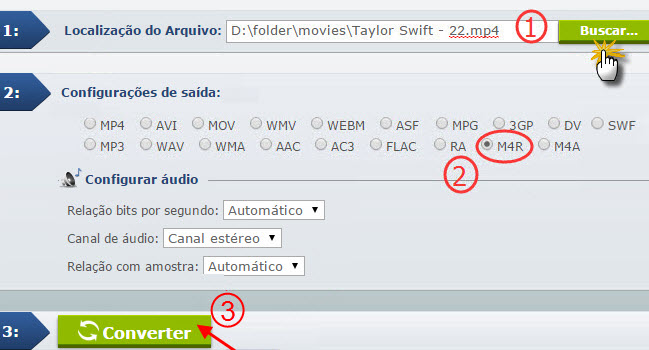
Aguarde um momento e o arquivo será logo convertido e salvo em seu PC. Então você pode transferi-lo para o seu telefone Apple e configurar como toque.
2
Usando um Conversor Profissional
Outro ótimo e profissional conversor que podemos usar é o Conversor de Vídeo. Ele é uma ferramenta disponível apenas para SO Windows. Apesar de ser um conversor especializado, ele tem uma interface limpa e simples e qualquer pessoa consegue aprender a usá-lo logo de cara. Melhor ainda, ele consegue nos ajudar a converter MP4 para M4R em alta velocidade. Além disso ele permite a conversão de diversos arquivos de uma vez. Então se nós considerarmos usar uma ferramenta mais profissional, podemos usar esse conversor. Siga os passos abaixo para um melhor entendimento sobre como usá-lo.
- Faça o download e instale a aplicação em seu computador.
- Carregue após a instalação. Então clique em “Adicionar arquivos” para que o arquivo MP4 seja adicionado à ferramenta.
- Quando estiver pronto, clique na barra “Profil” para escolher o formato do arquivo. Selecione “M4R” como formato de saída.
- Clique no botão “Converter” para iniciar a conversão. O arquivo M4R será salvo em seu computador.
Além de converter MP4 para M4R, essa ferramenta ainda possui um editor de vídeo embutido que permite cortar, unir e girar os vídeos. Além disso, podemos adicionar efeitos, marcas d’água e legendas ao vídeo, deixando-o ainda mais fantástico.
Conclusão
Nós agora poderemos usar um toque mais professional em nosso iPhone seguindo um dos passos acima mencionados em nosso guia sobre como converter MP4 para M4R. Ambas as ferramentas são úteis. Com relação à ferramenta online, uma conexão com a Internet é essencial ou ele não funcionará. Por outro lado, com o Conversor de Vídeo você pode converter e até mesmo editar os arquivos de mídia sem precisar de Internet.
Dicas: Após decidir qual ferramenta usar, você pode agora transferir o arquivo M4R para o seu iPhone usando o Gerenciador de Smartphone da Apowersoft. Esta ferramenta é projetada especialmente para você gerenciar e organizar os dados do seu telefone no computador. Você pode ler como transferir músicas do PC para o iPhone para saber mais.

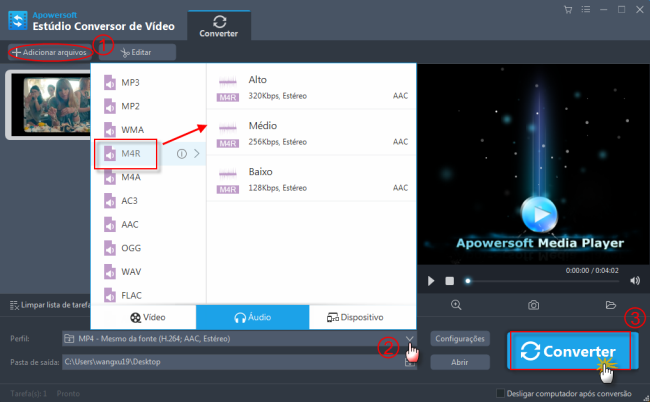

Deixe seu Comentário